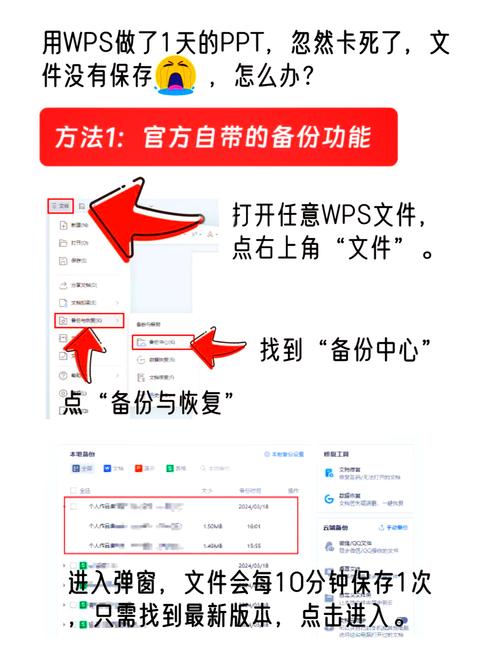1. 检查任务栏:首先,确保任务栏上的“显示桌面图标”按钮已启用。右键点击任务栏,选择“显示桌面图标”。
2. 检查桌面设置:打开“控制面板” > “外观和个性化” > “个性化” > “更改桌面图标”,确保桌面图标已启用。
3. 重启资源管理器:按下“Ctrl Shift Esc”打开任务管理器,找到“Windows 资源管理器”进程,右键点击并选择“重新启动”。
4. 检查快捷方式:如果图标是快捷方式,可能是因为目标路径已更改或文件已删除。检查快捷方式的目标路径是否正确。
5. 检查文件夹选项:打开“控制面板” > “文件夹选项” > “查看”,确保“隐藏受保护的操作系统文件”和“隐藏已知文件类型的扩展名”选项未被选中。
6. 检查系统文件:使用系统文件检查器(SFC)扫描并修复系统文件。在命令提示符中输入 `sfc /scannow` 并按 Enter 键。
7. 检查病毒或恶意软件:运行杀毒软件或安全软件,检查系统是否受到病毒或恶意软件的感染。
8. 检查显示设置:打开“控制面板” > “显示” > “更改显示设置”,确保分辨率和缩放设置正确。
9. 检查系统更新:确保系统已安装最新的更新和补丁。
10. 检查第三方软件:某些第三方软件可能会影响桌面图标的显示。尝试卸载最近安装的软件,看看问题是否解决。
11. 检查注册表:修改注册表可能会解决一些问题,但请谨慎操作,因为错误的修改可能导致系统不稳定。如果不确定,请寻求专业人士的帮助。
12. 恢复系统:如果以上方法都无法解决问题,可以考虑恢复系统到之前的还原点。
13. 重新安装系统:作为最后的手段,如果其他方法都无效,可能需要重新安装操作系统。
如果问题仍然存在,建议寻求专业的技术支持。
Windows桌面图标消失怎么办?全面解析及解决方法
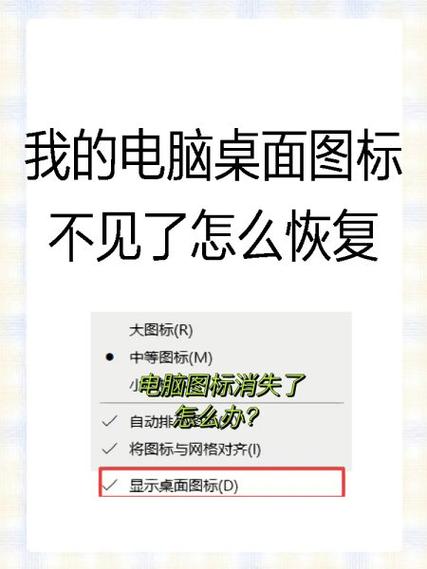
在日常生活中,我们经常使用电脑,而桌面图标作为我们快速访问程序和文件的重要途径,其重要性不言而喻。有时候我们会遇到Windows桌面图标突然消失的情况,这无疑给我们的工作带来了不便。本文将全面解析Windows桌面图标消失的原因,并提供相应的解决方法。
原因一:误操作导致
有时候,我们在使用电脑的过程中,可能会不小心将桌面图标隐藏或删除。例如,在桌面空白处右键点击,选择“查看”菜单,然后取消勾选“显示桌面图标”选项,就会导致桌面图标消失。
原因二:系统设置调整
在Windows系统中,用户可以自定义桌面图标。如果用户在个性化设置中调整了桌面图标显示,可能会导致部分图标消失。
原因三:病毒或恶意软件攻击
某些病毒或恶意软件会破坏系统文件,导致桌面图标消失。这种情况下,需要使用杀毒软件进行清理。
原因四:系统故障
操作系统本身可能出现问题,导致桌面图标无法显示。这种情况下,需要修复系统或重装操作系统。
原因五:用户操作失误
用户在不经意间误操作,如删除了桌面图标所在的文件夹,也会导致桌面图标消失。
方法一:恢复默认设置
1. 右键点击桌面空白处,选择“个性化”>“主题”。
2. 在“主题”选项卡中,选择一个默认的主题,如“Windows主题”。
3. 系统会自动恢复默认的桌面图标设置。
方法二:使用任务管理器重启资源管理器
1. 按下“Ctrl Alt Del”组合键,打开任务管理器。
2. 在“进程”选项卡中,找到“explorer.exe”进程。
3. 右键点击“explorer.exe”,选择“结束任务”。
4. 返回桌面,按下“Win R”组合键,输入“explorer.exe”,然后按回车键。
方法三:检查回收站
1. 打开回收站,查看是否有被误删的桌面图标。
2. 如果有,右键点击图标,选择“还原”即可。
方法四:使用第三方软件修复
1. 下载并安装第三方软件,如电脑专家。
2. 在软件中搜索“桌面图标不见了”,然后点击“立即修复”按钮。
方法五:修改组策略
1. 打开“运行”窗口,输入“gpedit.msc”,然后按回车键。
2. 在组策略窗口中,展开“用户配置”>“管理模板”>“桌面”。
3. 双击“隐藏和禁止桌面上的所有项目”,将其设置为“未配置”。
4. 重新启动电脑,桌面图标即可恢复。
Windows桌面图标消失是一个常见问题,但通过以上方法,我们可以轻松解决。在遇到此类问题时,首先不要慌张,按照上述方法逐一尝试,相信问题很快就能得到解决。